热门标签
热门文章
- 1MySQL下载与安装详细教程(仅供参考)_mysql下载及安装教程
- 2ubuntu系统实现远程控制_ubuntu server远程监控
- 3C#编码规范_c# 代码规范
- 4python入门中_
- 5python_写一个函数,求两个整数之和,要求在函数体内不得使用+、-、*、/四则运算符号。_(+,-,*/)和两个整数python
- 6python_matplotlib分别使用plot()和scatter()画散点图,以及如何改变点的大小_python scatter点的大小
- 7java conversion_java.util.UnknownFormatConversionException: Conversion = ''';
- 8git拉取hugging face代码失败:443_能访问huggingface但是拉代码时443了
- 9统计挖掘那些事-与相关的故事_样本复相关系数,样本决定系数,简单相关系数,偏决定系数,偏相关系数
- 10Linux中使用 ssh -T “git@gitee.com“ 连接git或者clone克隆报错: Permission denied (publickey). Linux配置git公钥无效问题_gitee 添加ssh 公匙 克隆失败
当前位置: article > 正文
hdmi 屏幕旋转 树莓派_使用树莓派的轻量级远征工具套装
作者:小丑西瓜9 | 2024-03-06 14:13:56
赞
踩
树莓派 g90 ft8
作者:BA1RB
在业余无线电远征中,减少设备的重量非常重要。特别是对于那些轻量级的远征,能够减轻一点重量对于远行者来说都是非常好的。在以前的远征中,用于控制收发信机、发送CW、记录日志等等往往需要一台笔记本电脑。一般来说,即使是最轻的笔记本电脑,都会有1-2公斤左右。随着芯片技术的发展、以及Linux系统的普及,业余无线电软件在Linux系统上也得到了迅猛的发展,虽然没有在Windows系统上那么丰富,但是作为一般的远征,甚至加上类似于FT8的操作都已经绰绰有余了。树莓派,作为运行Linux系统的一个很小的硬件平台,具有非常强的功能,在业余无线电领域也发挥着越来越重要的作用。

先大概介绍一下树莓派。它是一个小型的运行Linux的单板计算机,有4个USB口,一个网口,一个MicroUSB口用来供电,此外还有HDMI口,先前版本的甚至还有视频输出口。同时,树莓派还带有WIFI,用于连接本地的无线信号。我用的是3B+版本,现在已经有版本4出来了。但是基本上3B也足够使用。

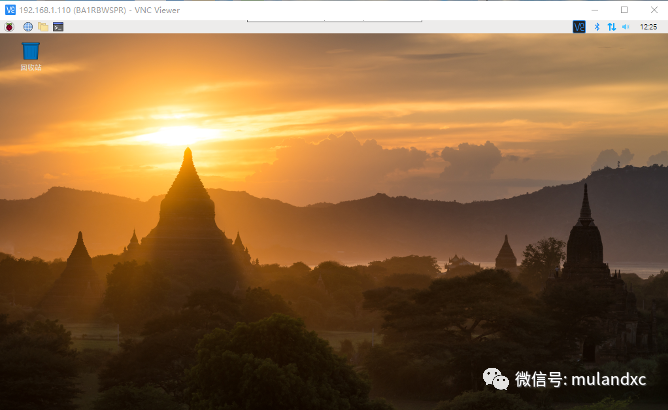
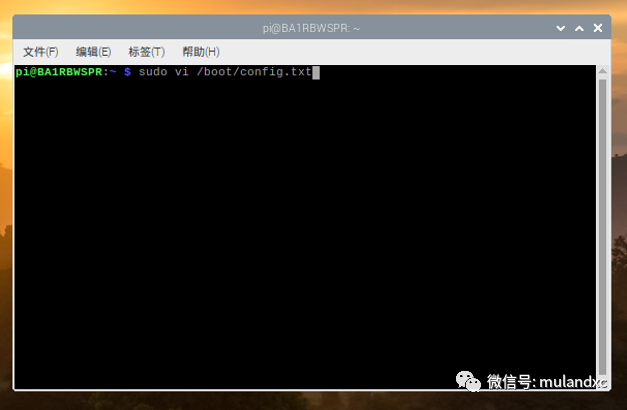
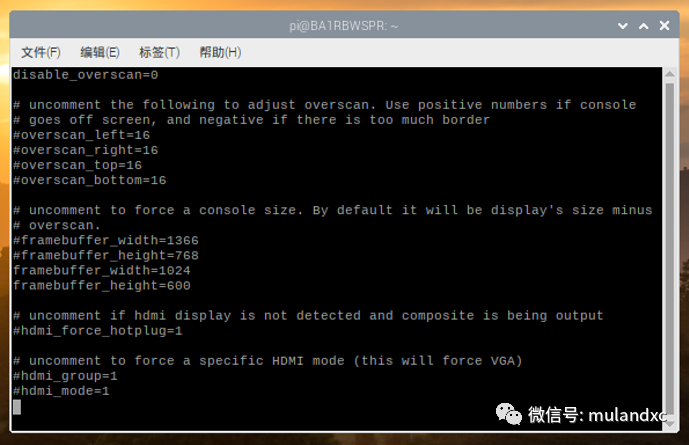
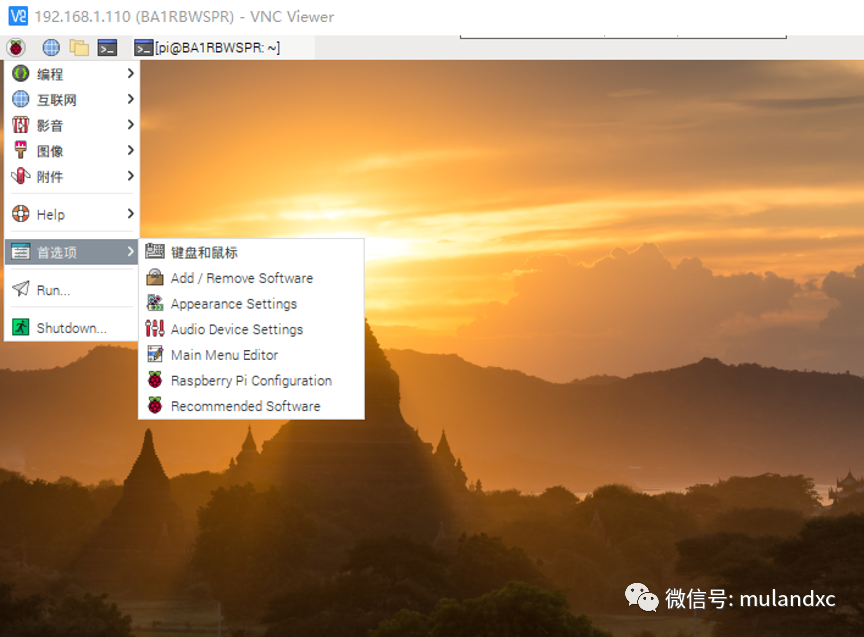
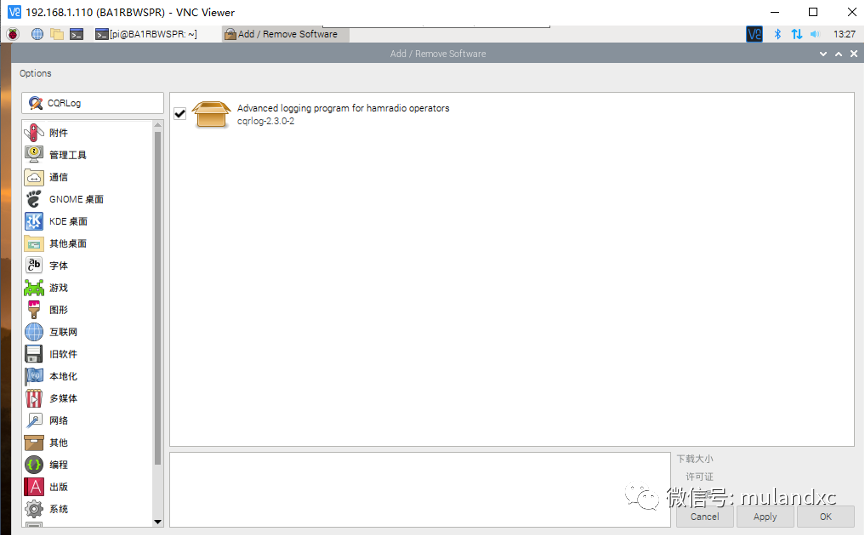


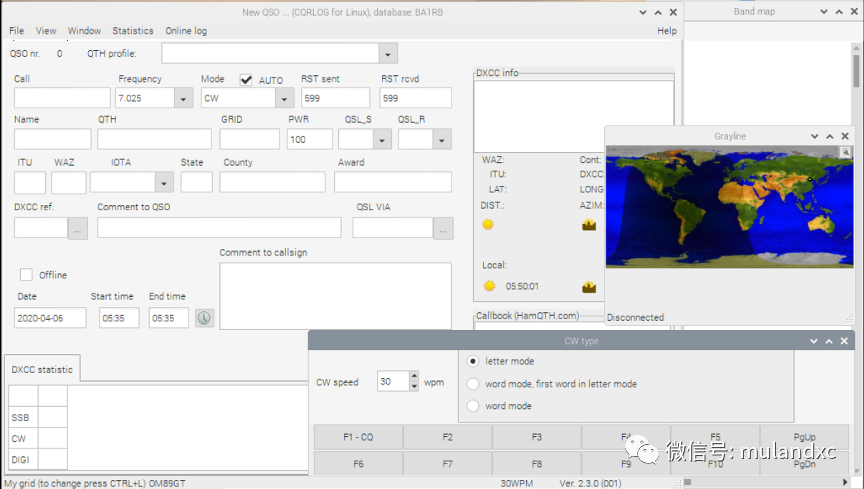
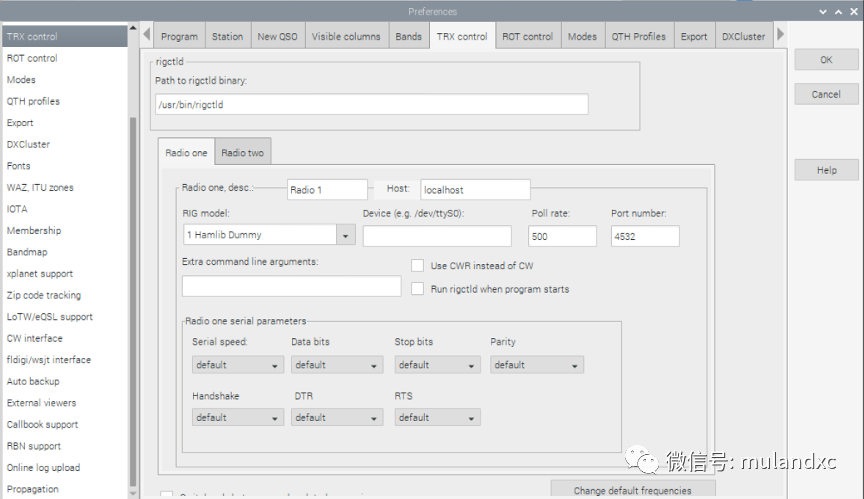
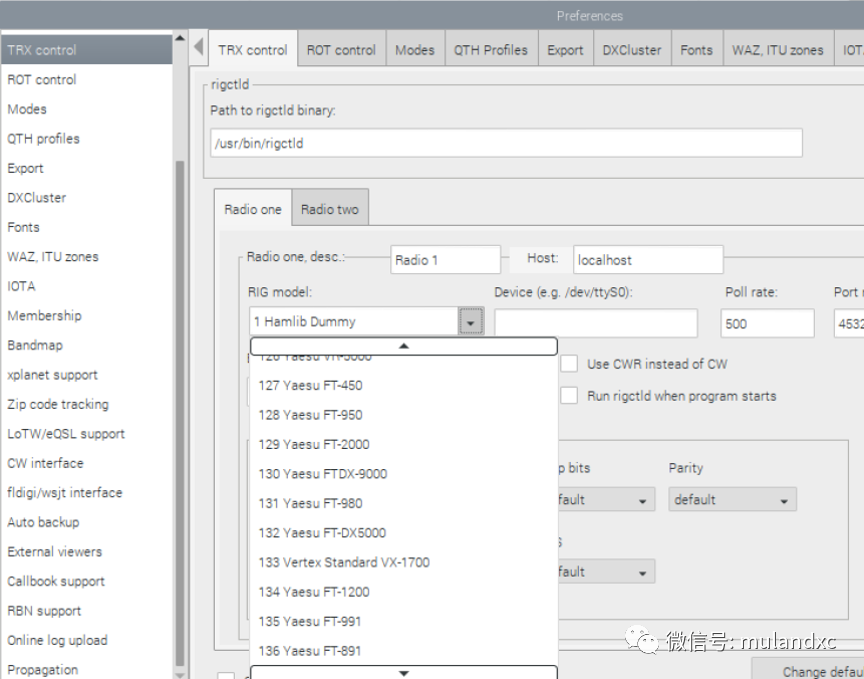
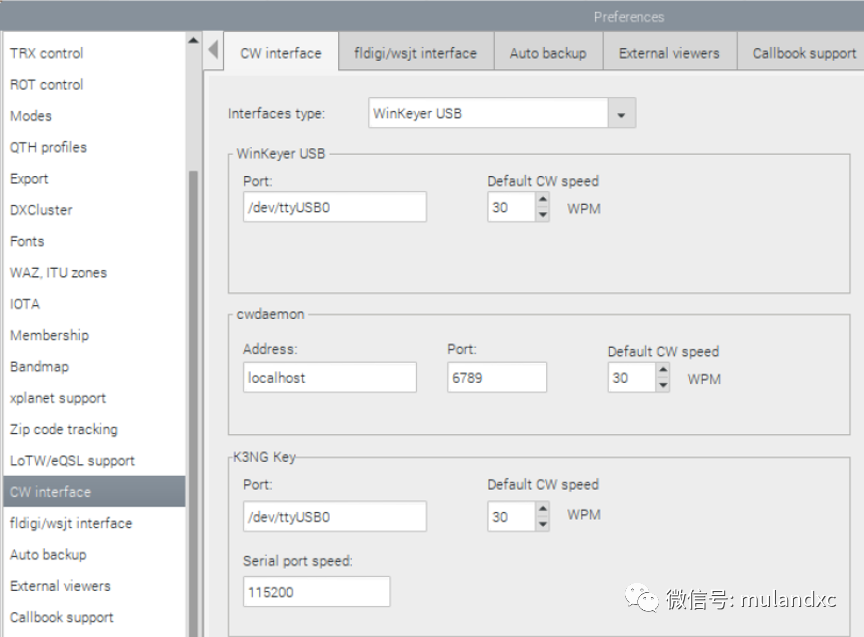

本文内容由网友自发贡献,转载请注明出处:【wpsshop博客】
推荐阅读
相关标签


